佳能pixma ip1980 的常见问题及处理
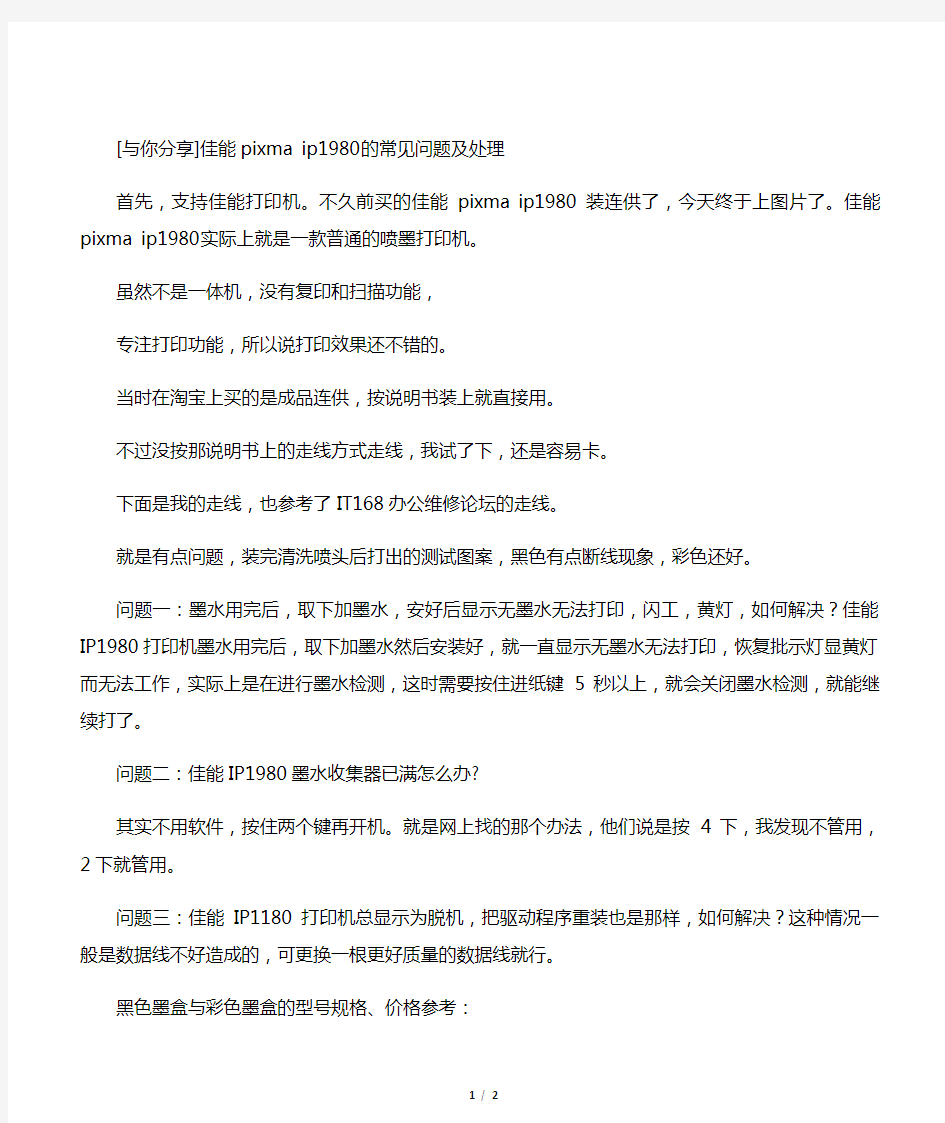

[与你分享]佳能pixma ip1980的常见问题及处理
首先,支持佳能打印机。不久前买的佳能pixma ip1980装连供了,今天终于上图片了。佳能pixma ip1980实际上就是一款普通的喷墨打印机。
虽然不是一体机,没有复印和扫描功能,
专注打印功能,所以说打印效果还不错的。
当时在淘宝上买的是成品连供,按说明书装上就直接用。
不过没按那说明书上的走线方式走线,我试了下,还是容易卡。
下面是我的走线,也参考了IT168办公维修论坛的走线。
就是有点问题,装完清洗喷头后打出的测试图案,黑色有点断线现象,彩色还好。
问题一:墨水用完后,取下加墨水,安好后显示无墨水无法打印,闪工,黄灯,如何解决?佳能IP1980打印机墨水用完后,取下加墨水然后安装好,就一直显示无墨水无法打印,恢复批示灯显黄灯而无法工作,实际上是在进行墨水检测,这时需要按住进纸键5秒以上,就会关闭墨水检测,就能继续打了。
问题二:佳能IP1980墨水收集器已满怎么办?
其实不用软件,按住两个键再开机。就是网上找的那个办法,他们说是按4下,我发现不管用,2下就管用。
问题三:佳能IP1180打印机总显示为脱机,把驱动程序重装也是那样,如何解决?这种情况一般是数据线不好造成的,可更换一根更好质量的数据线就行。
黑色墨盒与彩色墨盒的型号规格、价格参考:
黑色墨盒:pg-830 pg-40彩色墨盒:cl-831 cl-41打印页数根据打印内容来决定的,下列数据只做为参考:单支墨盒标注pg-40黑色文本:490页,彩色图表:760页;cl-41彩色图表:190页,照片打印:100页;pg-830彩色图片:220
1/ 2
页;cl-831彩色图片:205页价格:pg-830 100元cl-831 137元pg-40 120元cl-41 153元如果条件允许,我们用原装墨盒无妨,但是也可以支持一下国产耗材,价
格优惠得比较多。虽然自己的是连供,但是使用下来,感觉没有太大需要,没有必要改成连供的。个人意见而已,希望大家指正。
[
2/ 2
佳能IX4000错误代码及解决方法
在打印过程中如岀现卡纸或更换内盒,就容易出现这种"6502"错误错误。 楼主可以这样解决: 1、直接拔电源,将墨车移回右侧。 2、按住电源键的同时直接插入电源插头,不松开电源键的情况下,按复位键两下:松开电源键:再按复位健四下。 3、待机器响动,停止后直接拔电源键。 4、插入电源,开机就“OK 佳能IX4000错误提示 黄灯闪2次:1)确认没有放置无法使用的纸张。 2)确认纸张放置正确。 3)确认使用推荐的纸张并且供纸器中所放的纸张数量在限度以内。 4)淸洗进纸滚轴可能解决该错误 黄灯闪3次:如果卡纸频繁岀现,请查看以下内容: 1)确认打印机内部没有异物。 2)确认没有放置无法使用的纸张。 3)确认纸张放置正确。 4)确认使用推荐的纸张并且供纸器中所放的纸张数量在限度以内 黄灯闪4次:墨水盒已空。按下[恢复/取消]按钮结朿打印。打印结朿后,请更换空墨水盒。用空墨水盒打印可能导致打印机故障。 黄灯闪5次:可能没有正确安装墨水盒,或者安装了不适合本机的墨水盒。为本机安装正确的墨水盒。确保安装两个墨水盒,即使将打印机设置为仅用一个墨水盒进行打印。如果英中一个墨水盒缺失,该错误将会出现。 黄灯闪7次:墨水盒未安装在正确的位宜。将每个墨水盒安装在正确的位置。 黄灯闪8次:废墨收集器将满。请按下[恢复/取消]按钮淸除此错误。废墨收集器变满之前可以执行打印。 如果废墨收集器已满,请淸零。如果淸零不管用就把废墨收集器换了!或把海棉洗干净后晒干。 黄灯闪14次:墨盒识别问题,重新安装,然后按电脑提示操作! 黄灯闪15次:安装了不适合本打印机的墨水盒。为本机安装正确的墨水盒。 黄灯闪16次:可能安装了废弃墨水盒,或墨水盒已空。更换墨水盒。通过按下[恢复/取消]按钮五秒钟或更长时间,可以不更换墨水盒而执行打印。但由于无法正确检测剩余的墨水量,
佳能打印机(MP288)错误清单显示故障排除
佳能打印机(MP288)错误清单显示/ 故障排除 通过以下方式显示错误和警告: - 操作报错是通过警告LED 发出橙色光来加以显示的,而错误信息和它的解决方法则以文字或者标 记的方式显示在LCD 上。 - 打印期间来自于计算机的信息显示在打印机驱动器的状态显示器上。 - 错误代码被打印在EEPROM 打印信息的“操作报错/维修报错记录”(operator call/service call error record)区域内。 当出现操作报错时,以下按钮有效: - ON 按钮:将机器电源断开并再次接通。 - OK 按钮:清除错误,并从错误状态中恢复过来。在某些操作报错中,当该错误的原因消除 后,该错误将自动被清除,这时可能就不再需要点击OK 按钮了。 - Stop按钮:取消产生错误的任务,并清除该错误。 1-1. 操作报错(告警灯显橙色) 故障7段式 故障故障解决 代码LCD 后托盘无纸. [1000] E02 将执掌放置在后托盘内,按OK键. 卡纸. [1300] E03 清除卡纸后按压OK键. 出纸托盘未开启. [1251] E03 在打印机前可能有障碍物.移除后按OK键. 没有安装或没有 正确安装墨盒. [1401] E05 正确地安装墨盒. 如果故障依然存在,该墨盒可能有缺陷.更换新墨盒. 墨盒温度传感器错误. [1403] E05 重装墨盒.如果故障依然存在,该墨盒可能有缺陷更换新墨盒 安装了不支持的墨盒[1485] E05 安装了不支持的墨盒.安装支持的墨盒. 如果故障依然存在,该墨盒可能有 缺陷.更换新墨盒. 墨盒安装位置错误. [1486] E07 安置墨盒至正确位置. 如果故障依然存在,该墨盒可能有缺陷.更新墨盒. 安装多个同色的墨盒. [1487] E07 确认每个墨盒均安装到了正确的对应位置. 如果故障依然存在,该墨盒可 能有缺陷.更换新墨盒. 墨盒物理硬件故障[1682] E15 重新安装墨盒. 如果故障依然存在,该墨盒可能有缺陷.更换新墨盒. 不能识别墨盒. [1684] E14 安装了不被支持的墨盒. 安装能够支持该机型的墨盒. 不能检测墨水剩余量. [1686] E13 更换墨盒. 用空墨盒打印可能会导致机器损坏.。想不更换墨盒继续打印, 按压停止/重置键5秒以上. (该操作将被记录在打印机的EEPROM中,并 致使墨水余量检测功能不可用.) 墨盒安装位置不正确. [1687] E04 重新安装墨盒. 如果故障依然存在,该墨盒可能有缺陷.更换新墨盒. 无墨. [1688] E16 更换墨盒. 用空墨盒打印可能会导致机器损坏. 想不更换墨盒继续打印,按压停止/重置键5秒以上. (该操 作将被记录在打印机的EEPROM中,并致使墨水余量检测功能不可用.) 告警: 废墨吸收垫将满. [1700] E08 更换废墨吸收垫并重置废墨垫计数器值. (详情见2-1, "维修模式.") 按压停止/重置键退出故障, 不更换废墨吸收垫继续打印.但是,当废墨垫量 满后,必须更换吸收垫才能进行打印.
常见打印、复印纸张质量问题以及机器常见故障及处理方法(佳能、惠普打印机)
本文是经编者几年的打印机维修经验总结而来的,虽说是针对“佳能4010B”和“惠普1005”两种打印机机型而写,但好多打印机、复印机都有相似之处,出现的问题也都大同小异,本文都可借鉴使用。文中所介绍的问题都是打印机、复印机比较常见且简单容易维修的问题,文中很少有写打印及机器原理一些的事情,比较适用于打印机维修初学者,所介绍的问题有限,也不免有错误、漏洞的地方,有待于大家的完善与指正,希望此文能给大家带来一些帮助。 为了便于问题的区分,我们把问题分类,分成两部分来写,一部分是“常见打印、复印纸张质量问题”,主要是针对打印出来的纸张产品所存在的一些问题,来判断问题原因所在、及维修;另一部分是“机器常见故障及处理方法”主要是针对打印机工作异常,例如:卡纸、多张送纸、有杂音等,根据故障信息提示来判断问题的原因所在及处理方法。 常见打印、复印纸张质量问题 一、有横线 1.大刮板有问题;大刮板上有异物或大刮板长期使用出现 破口导致; 2.感光鼓磨损,表面有圆圈; 3.废粉仓里废粉过多,需清理; 二、有竖线 1.充电辊的问题,充电辊质量不好在感光鼓上有破口的情 况下导致的; 三、有小点,主要看点的位臵与是否有规律 1.感光鼓磨损或被尖锐的物体碰伤产生了破口导致; 2.充电辊上有脏物、碳粉或颗粒状物体; 3.请看一下原稿与扫描台玻璃上是否有脏物; 四、纸张全黑
1.供粉辊上的弹簧断了或与硒鼓侧边盖的铁片接触不良; 2.充电辊没上; 3.硒鼓上的铁片与机器接触不良; 4.固定感光鼓一头的铁柱被脏物(胶布、胶…)粘住不通 电; 5.定影组件或机器长期工作程序出错(不常见); 五、一边深一边浅 1.感光鼓长期使用磨损造成的,更换新的; 2.激光器受脏需要清理,建议不要在太潮、太脏、灰尘太 多的房间工作; 3.供粉辊一头或两头的塑料垫圈忘上了; 4.原装硒鼓上的拉簧忘上了; 5.供粉辊损坏(不常见),可以更换试试; 6.组合硒鼓时两半缝隙两边的顶簧没安装到位; 六、字体深浅不一 1.首先看一下是不是碳粉不足,需要加粉; 2.供粉辊表面供粉不匀,可以更换供粉、小刮板试试,(小 刮板用酒精清理可以不更换); 3.碳粉质量不好,碳粉颗粒粗、适应性差,供粉辊略有供 粉不匀现象就会导致; 4.激光器受脏,可以打开激光口护盖用棉签轻擦一下激光 口;
错误提示及操作流程
佳能iX4000 错误提示 黄灯闪2次:1)确认没有放置无法使用的纸张。 2)确认纸张放置正确。 3)确认使用推荐的纸张并且供纸器中所放的纸张数量在限度以内。 4)清洗进纸滚轴可能解决该错误 黄灯闪3次:如果卡纸频繁出现,请查看以下内容: 1)确认打印机内部没有异物。 2)确认没有放置无法使用的纸张。3)确认纸张放置正确。 4)确认使用推荐的纸张并且供纸器中所放的纸张数量在限度以内 黄灯闪4次:墨水盒已空。按下[恢复/取消]按钮结束打印。打印结束后,请更换空墨水盒。用空墨水盒打印可能导致打印机故障。 黄灯闪5次:可能没有正确安装墨水盒,或者安装了不适合本机的墨水盒。为本机安装正确的墨水盒。确保安装两个墨水盒,即使将打印机设置为仅用一个墨水盒进行打印。如果其中一个墨水盒缺失,该错误将会出现。
黄灯闪7次:墨水盒未安装在正确的位置。将每个墨水盒安装在正确的位置。 黄灯闪8次:废墨收集器将满。请按下[恢复/取消]按钮清除此错误。废墨收集器变满之前可以执行打印。如果废墨收集器已满,请清零。如果清零不管用就把废墨收集器换了!或把海棉洗干净后晒干。 黄灯闪14次:墨盒识别问题,重新安装,然后按电脑提示操作! 黄灯闪15次:安装了不适合本打印机的墨水盒。为本机安装正确的墨水盒。 黄灯闪16次:可能安装了废弃墨水盒,或墨水盒已空。更换墨水盒。通过按下[恢复/取消]按钮五秒钟或更长时间,可以不更换墨水盒而执行打印。但由于无法正确检测剩余的墨水量,检测剩余墨水量的功能将不能工作。 电源灯和错误灯交替闪:关闭打印机,从插座上拔下电源插头。等待大约 10 分钟后,将电源插头插回插
佳能Canon喷墨打印机常见故障与解决方案(doc 20页)
佳能Canon喷墨打印机常见故障与解决方案(doc 20页)
更多企业学院: 《中小企业管理全能版》183套讲座+89700份资料 《总经理、高层管理》49套讲座+16388份资料 《中层管理学院》46套讲座+6020份资料 《国学智慧、易经》46套讲座 《人力资源学院》56套讲座+27123份资料 《各阶段员工培训学院》77套讲座+ 324份资料 《员工管理企业学院》67套讲座+ 8720份资料 《工厂生产管理学院》52套讲座+ 13920份资料 《财务管理学院》53套讲座+ 17945份资料 《销售经理学院》56套讲座+ 14350份资料 《销售人员培训学院》72套讲座+ 4879份资料 佳能Canon喷墨打印机常见故障及解决方案Canon BJC-7000/7100 1、最大幅面:A4+ 2、分辩率:1200*600 3、所用墨盒:BC-60 700页/墨盒,BC-61 250页/墨水盒,BC-62e 80页/墨水盒 墨盒组合:BC-60/BC-61,BC-60/BC-62e 4、打印速度:8张/分(黑墨盒),5张/分(彩墨盒) 5、操作系统:DOS、WIN3.X/95/98/2000、NT4.0 6、缓存:256KB(输入缓存) 7、内置控制模式:佳能扩展模式
8、接口:并口 9、维修功能: 缺纸或卡纸错亮响2声 墨水用完错(BC-60)亮响3声 墨水用完错(BC-61/62PHOTO)亮响4声 BJ墨盒错亮响5声 废墨警告错亮响6声 BJ墨盒过热错亮响7声 送纸器错亮响8声 多方面硬件错亮响9声 10、喷嘴检测:按RESUME键听到鸣叫3声后松手,测试开始。(BJC-7100) 按POWER键听到鸣叫2声后松手,测试开始。(BJC-7000) 11、清洗操作:开机后,按住RESUME键听到鸣叫1声后松手,清洗开始。 Canon BJC-8200 1、最大幅面:A4 2、分辩率:1200*1200 3、打印头:BJ-50(需要6个不同颜色的墨水盒支持打印) 每种颜色256个喷嘴(黑、青、品红、黄、PHOTO青、PHOTO 品红) 4、所用墨水盒:BCI-5C/482张、BCI-5M/120张、BCI-5Y/84张(彩色墨水盒)、BCI-5BK/370张黑墨水盒、BCI-5PM/132张、BCI-5PC/132张(照片彩色墨水盒) 5、打印速度:3张/分(单色)、3张/分钟(彩色) 6、操作系统:WIN95/98/2000、NT4.0、Mac OS8.1 7、常驻控制模式:佳能扩展模式 8、缓存:80KB 9、接口:并口(IEEE、ECP)、USB 10、维修功能: 供纸错黄灯亮响2声 卡纸错黄灯亮响3声 墨水用完黄灯亮响4声 无墨盒黄灯亮响5声 错误安装墨盒黄灯亮响6声 墨盒错黄灯亮响7声 废墨满错黄灯亮响8声 11、喷嘴检测:通电后,按RESUME键听到鸣叫2声后松手。 12、清洗操作:通电后,按RESUME键听到鸣叫1声后松手。
佳能Canon喷墨打印机常见故障及解决方案
佳能Canon 喷墨打印机常见故障及解决方案 Canon BJC-7000/7100 1、最大幅面:A4+ 2、分辩率:1200*600 3、所用墨盒:BC-60 700 页/墨盒,BC-61250 页/墨水盒,BC-62e 80 页/墨水盒 墨盒组合:BC-60/BC-61 ,BC-60/BC-62e 4、打印速度:8 张/分(黑墨盒),5 张/ 分(彩墨盒) 5、操作系统:DOS、WIN3.X/95/98/2000 、NT4.0 6 、缓存:256KB (输入缓存) 7、内置控制模式:佳能扩展模式 8 、接口:并口 9、维修功能: 缺纸或卡纸错亮响 2 声 墨水用完错(BC-60 )亮响 3 声 墨水用完错(BC-61/62PHOTO )亮响 4 声 BJ 墨盒错亮响5 声 废墨警告错亮响6 声 BJ 墨盒过热错亮响7 声 送纸器错亮响8 声 多方面硬件错亮响9 声 10、喷嘴检测:按RESUME 键听到鸣叫3 声后松手,测试开始。(BJC-7100 ) 按POWER 键听到鸣叫 2 声后松手,测试开始。(BJC-7000 ) 11、清洗操作:开机后,按住RESUME 键听到鸣叫1 声后松手,清洗开始。 Canon BJC-8200 1 、最大幅面:A4 2 、分辩率:1200*1200 3、打印头:BJ-50 (需要6 个不同颜色的墨水盒支持打印) 每种颜色256 个喷嘴(黑、青、品红、黄、PHOTO 青、PHOTO 品红) 4 、所用墨水盒:BCI-5C/482 张、BCI-5M/120 张、BCI-5Y/84 张(彩色墨水盒)、BCI-5BK/370 张黑墨水盒、PM/132 张、BCI-5PC/132 张(照片彩色墨水盒) 5、打印速度: 3 张/ 分(单 色)、3 张/ 分钟(彩色) 6、操作系统:WIN95/98/2000 、NT4.0 、Mac OS8.1 7、常驻控制模式:佳能扩展模式 8 、缓存:80KB 9 、接口:并口(IEEE 、 ECP)、USB 10、维修功能: 供纸错黄灯亮响2 声 BCI-5
佳能IX4000错误代码及解决方法
在打印过程中如出现卡纸或更换内盒,就容易出现这种“6502”错误错误。 楼主可以这样解决: 1、直接拔电源,将墨车移回右侧。 2、按住电源键的同时直接插入电源插头,不松开电源键的情况下,按复位键两下;松开电源键;再按复位健四下。 3、待机器响动,停止后直接拔电源键。 4、插入电源,开机就“OK 佳能iX4000 错误提示 黄灯闪2次:1)确认没有放置无法使用的纸张。 2)确认纸张放置正确。 3)确认使用推荐的纸张并且供纸器中所放的纸张数量在限度以内。 4)清洗进纸滚轴可能解决该错误 黄灯闪3次:如果卡纸频繁出现,请查看以下内容: 1)确认打印机内部没有异物。 2)确认没有放置无法使用的纸张。 3)确认纸张放置正确。 4)确认使用推荐的纸张并且供纸器中所放的纸张数量在限度以内 黄灯闪4次:墨水盒已空。按下[恢复/取消]按钮结束打印。打印结束后,请更换空墨水盒。用空墨水盒打印可能导致打印机故障。 黄灯闪5次:可能没有正确安装墨水盒,或者安装了不适合本机的墨水盒。为本机安装正确的墨水盒。确保安装两个墨水盒,即使将打印机设置为仅用一个墨水盒进行打印。如果其中一个墨水盒缺失,该错误将会出现。 黄灯闪7次:墨水盒未安装在正确的位置。将每个墨水盒安装在正确的位置。 黄灯闪8次:废墨收集器将满。请按下[恢复/取消]按钮清除此错误。废墨收集器变满之前可以执行打印。 如果废墨收集器已满,请清零。如果清零不管用就把废墨收集器换了!或把海棉洗干净后晒干。 黄灯闪14次:墨盒识别问题,重新安装,然后按电脑提示操作! 黄灯闪15次:安装了不适合本打印机的墨水盒。为本机安装正确的墨水盒。 黄灯闪16次:可能安装了废弃墨水盒,或墨水盒已空。更换墨水盒。通过按下[恢复/取消]按钮五秒钟或更长时间,可以不更换墨水盒而执行打印。但由于无法正确检测剩余的墨水量,检测剩余墨水量的功能将不能工作。
佳能ix4000清零软件佳能ix4000清零方法-精品
佳能ix4000清零软件佳能ix4000清零方法-精品 2020-12-12 【关键字】建议、情况、方法、模式、问题、执行、安全、需要、设置、形成、解决下载地址 按住RE键的同时按开机键开机,按开机键不放,双击RE键,松开开机键,此时即进入维修模式。按RE键四次,按开机键,清零成功。 如上面说的,进入维修模式后,RE四次、POW一次为废墨计数清零,RE一次+POW键一次为出厂信息打印、RE二次+POW键一次为EROM信息打印、RE三次+POW键一次为EROM 设置复位。 佳能ix4000清零方法 清零方法: (1) 按住RE键的同时按开机键开机,按开机键不放,双击RE 键,松开开机键,此时即进入维修模式。 (2) 按RE键四次,按开机键一次,清零成功。 在i6500\ix4000\ix5000等A3机器上都试过,是可以的。 其它操作说明: (1) 进入维修模式(方法见上)
(2) 按键功能说明:‘ 忠告: 建议不要使用中文版 建议不要下载网上的垃圾软件 建议购内部版 Q: 不然下面故障家常便饭的伴随你 绝不危言耸听 下载地址 RE一次+ POW键一次为出厂信息打印; RE二次+ POW键一次为EROM信息打印; RE三次+ POW键一次为EROM设置复位; RE四次+ POW键一次为废墨计数清零; 你可以在执行废墨清零和EROM设置复位后执行一次EROM 信息打印看看,里面所有数据都归位为零了。
Canon IX4000清零 问题:IX4000加墨水后不能用,提示墨水用完了,需要清零,以下是操作步骤。 进入维修模式: A、先按着RESUME键,然后按POWER键开机。 B、按POWER键不放手的同时,松开RESUME键,然后再双击RESUME键。 C、同时松开POWER健和RESUME键,此时进入维修状态。 D、待电源灯变绿时,按RESUME键去选择设置功能 次数电源灯功能备注 0 绿色关机当此时打印机内没有打印头,小车会回到原位并锁起。 1 黄色维修测试打印 2 绿色EEPROM信息打印 3 黄色EEPROM初始化在日本海外销售机器的EEPROM初始化 4 绿色废墨量全清全清废墨量数据 5 黄色目的地设置选择此项后按RESUME键1下为日本,2下为日本海外 6 绿色打印头深度清洗 7-9 黄色没有使用 10 绿色返回,重新选择
佳能打印机故障指南
佳能打印机(MP288) 通过以下方式显示错误和警告: - 操作报错是通过警告LED 发出橙色光来加以显示的,而错误信息和它的解决方法则以文字或者标记的方式显示在LCD 上。 - 打印期间来自于计算机的信息显示在打印机驱动器的状态显示器上。 - 错误代码被打印在EEPROM 打印信息的“操作报错/维修报错记录”(operator call/service call error record)区域内。 当出现操作报错时,以下按钮有效: - ON 按钮:将机器电源断开并再次接通。 - OK 按钮:清除错误,并从错误状态中恢复过来。在某些操作报错中,当该错误的原因消除 后,该错误将自动被清除,这时可能就不再需要点击OK 按钮了。 - Stop按钮:取消产生错误的任务,并清除该错误。 1-1. 操作报错 (告警灯显橙色) 故障 7段式 故障故障解决 代码 LCD 后托盘无纸. [1000] E02 将执掌放置在后托盘内,按OK键. 卡纸. [1300] E03 清除卡纸后按压OK键. 出纸托盘未开启. [1251] E03 在打印机前可能有障碍物.移除后按OK键. 没有安装或没有 正确安装墨盒. [1401] E05 正确地安装墨盒. 如果故障依然存在,该墨盒可能有缺陷.更换新墨盒. 墨盒温度传感器错误. [1403] E05 重装墨盒.如果故障依然存在,该墨盒可能有缺陷更换新墨盒安装了不支持的墨盒 [1485] E05 安装了不支持的墨盒.安装支持的墨盒. 如果故障依然存在,该墨 盒可能有缺陷.更换新墨盒. 墨盒安装位置错误. [1486] E07 安置墨盒至正确位置. 如果故障依然存在,该墨盒可能有缺陷.更 新墨盒. 安装多个同色的墨盒. [1487] E07 确认每个墨盒均安装到了正确的对应位置. 如果故障依然存在,该 墨盒可能有缺陷.更换新墨盒. 墨盒物理硬件故障 [1682] E15 重新安装墨盒. 如果故障依然存在,该墨盒可能有缺陷.更换新墨盒. 不能识别墨盒. [1684] E14 安装了不被支持的墨盒. 安装能够支持该机型的墨盒. 不能检测墨水剩余量. [1686] E13 更换墨盒. 用空墨盒打印可能会导致机器损坏.。想不更换墨盒继 续打印,按压停止/重置键 5秒以上. (该操作将被记录在打印机 的EEPROM中,并致使墨水余量检测功能不可用.) 墨盒安装位置不正确. [1687] E04 重新安装墨盒. 如果故障依然存在,该墨盒可能有缺陷.更换新墨 盒. 无墨. [1688] E16 更换墨盒. 用空墨盒打印可能会导致机器损坏. 想不更换墨盒继续打印,按压停止/重置键 5秒以上. (该操 作将被记录在打印机的EEPROM中,并致使墨水余量检测功能不可用.) 告警: 废墨吸收垫将满. [1700] E08 更换废墨吸收垫并重置废墨垫计数器值. (详情见 2-1, "维修模式.") 按压停止/重置键退出故障, 不更换废墨吸收垫继续打印.但是,当 废墨垫量满后,必须更换吸收垫才能进行打印.
佳能IR复印机安装及维修常见问题解答
Ver.20121016-2 Delighting You Always 佳能IR复印机安装及维修常见问题解答 ?什么是MG服务-P1 ?远程亦能简要介绍-P1 ?iR23系列低速机设置8K/16K纸形打印/复印方法 -P1 ?iR25系列低速机设置8K/16K纸形打印/复印方法 -P3 ?iR23系统ID卡功能复印时中间有黑线 -P4 ?iR25系统ID卡功能复印时中间有黑线 -P4 ?iR23系列复印机换图像处理板后复印出现黑条 -P4 ?iR23系列复印全白没图像 -P4 ?iR25系列复印机安装新机搅拌墨粉方法 -P5 ?iR25系列复印机系统管理密码 -P6 ?IR25系列不显示中文设置方法 -P6 ?复印机使用过程中屏幕显示“稿台玻璃上有赃污” -P6 ?iR ADVANCE C2000 系列常见维修模式应用-P6 ?IRADVC2020前后USB端口无法使用 -P7 ?发送功能失败常见错误代码说明 -P7 ?常见复印机耗材/整机寿命表 -P8 ?SST工具中英文对照说明-P9 佳能(中国)有限公司重庆分公司S&S部门
1.什么是MG服务 1)在约定的合同期间内,佳能认证工程师定期上门进行复印机的维修保养。 2)用户无需承担机器的耗材、维修以及服务费用,仅根据每月复印或打印的张数计费。 2.远程亦能简要介绍 远程亦能服务是佳能办公设备智能化与主动服务理念的完美结合,是通过互联网连接设备和服务器,为终端用户提供主动服务、自动仪表收集、耗材库存管理和系统固件自动升级等服务。从而解决了客户出现问题后宕机时间长,无问题时多次被打扰的状况,提升了错误发生到解决问题的效率。 3.IR低速机(IR23系列)设置8K/16K纸形打印/复印方法1.1.复印机设置部分 1)维修模式进入:先按“附加功能”键,然后按“#”键,进入维修模式。 2)选择“Service’s Choice”按OK键→选择“PRINTER SETTING”按OK键→ 选择“Define U1 Paper Size”按OK键→选择8K按OK键→选择“Define U2 Paper Size”按OK键→选择16K按OK键→按复位键退出维修模式 3)按附加功能键→选择“常规设置”按OK键→选择“K尺寸/B尺寸原稿”按 OK键→选择“使用8K/16K格式”按OK键→按“复位键”退出维修模式 4)做完这步要关机重新启动复印机。 5)此设置不针对纸盒位置,任何纸盒都可以。纸盒的拨杆也要对应8K或16K。 6)放入8K或16K的纸张就可以了。 1.2.驱动程序设置部分 1)在Windows开始菜单中,进入“打印机与传真”。 2)进入IR2318L打印机“属性”→“打印首先项”
常见佳能喷墨印机维修指南
常见佳能喷墨打印机维修指南 打印机,尤其是喷墨打印机,在普通消费者的应用中极其广泛。但广泛的应用除了给消费者们带来便利之外,也给消费者们带来了烦恼。这烦恼就是打印机出现故障的时候。有什么方法或者良药能够在出现烦恼的时候一解忧愁呢?答案自然是维修的妙方。因此,笔者整理了佳能系列喷墨打印机的维修技巧和实战中的经验,并将这些资料汇总。相信这些资料必能在您维修佳能打印机时派上用场。 下面,笔者就按照打印机的型号和维修方式分类,首先介绍的是佳能BJC7000、7100系列打印机的维修方法。//本文转自 BJC7000/7100系列打印机维修技巧汇总 1、最大打印幅面:A4+ 2、最大分辩率:1200*600dpi 3、所用墨盒:BC-60 700页/墨盒, BC-61 350页/墨水盒,BC-62e 150页/墨水盒墨盒组合:BC-60/BC-61,BC-60/BC-62e 4、打印速度:8张/分(黑墨盒)、5张/分(彩墨盒) 5、操作系统:DOS、WIN3.X/95/98/ME/2000/XP、NT4.0 6、缓存:256KB(输入缓存) 7、内置控制模式:佳能扩展模式 8、接口:并口 9、维修功能: (用户可排除故障) 出错状态电源灯蜂呜器 缺纸或卡纸错亮响2声 墨水用完错(BC-60)亮响3声 墨水用完错(BC-61/62PHOTO)亮响4声 BJ墨盒错亮响5声 废墨警告错亮响6声 BJ墨盒过热错亮响7声 (用户不可排除故障) 打印位置校正错闪烁2次8声 原始位置错闪烁3次8声 清洁错闪烁4次8声 送纸器错闪烁5次8声 打印机温度错闪烁6次8声 废墨满错闪烁7次8声 EEPROM错闪烁9次8声 ROM错闪烁10次8声 RAM错闪烁11次8声 小车马达错闪烁12次8声 进纸马达错闪烁13次8声 多方面硬件错闪烁14次8声 10、EEPROM重置: A、先按着RESUME键,然后按POWER键开机。 B、当指示灯亮时,按着POWER键不放,双击RESUME键。 C、同时松开POWER健和RESUME键,此时进入维修状态。
佳能打印机常见问题处理办法!
佳能打印机常见问题处理办法! 根据平时维修的经验把修理过程发出来和大家分享。这种故障多数是打印头字车运动受阻,故障点大多是光栅、字车导轨、打印泵附件。由于机器经过一段时间的使用泵附件过脏前后运动不灵活,造成打印头不能复位,机器报错。首先清洁泵附件运动机构、字车导轨、光栅,然后向泵附件、字车导轨涂抹齿轮润滑油使打印头运动灵活,故障排除。如果发现字车已经损坏,只好更换字车。 这个问题很常见,墨车超时错误,墨车被卡或者墨车没有及时复位就会提示这个错误。 解决方法:取出墨盒重新安装,然后重新启动电脑和打印机即可。 如果经常性出现这个故障,并且是使用的连供的话,那么请检查供墨走线是否没走好而影响了墨车的移动,可适当的在小车滑杆上加一些润滑油,如果没有专用的润滑油可用食用油代替。 如果按上面的方法仍不能解决,那么请按如下步骤操作(手动将墨车复位): 1》:打开机盖 2》:用手将墨盒向右方向推到尽 3》:关机盖 4》:关电源 5》:开电源 6》:开机盖 7》:观察墨盒是否自动向右滑动 8》:趁墨盒滑动时用手助力再次往右位边稍微加力 9》: 感觉墨盒已经行到最尽 10 :关上机盖 附:部分错误代码 5100错误——墨车超时错误; 6000错误——进纸部件错误; 5C00错误——废墨清除部件出错; 5700错误——供纸部件出错; 5400错误——数据传输逻辑错误; 5B00错误——废墨满; 5200错误——打印头过热; 6800错误——EEPROM出错 另: canon S200SPx清零及维修资料 维修功能: (用户可排除故障出错状态错误代码
无纸1000 前盖打开1200 卡纸1300 无安装打印头或装错打印头1400 黑墨水低警告1501 彩墨水低警告1510 黑墨水低警告(不清楚墨水量) 1541 彩墨水低警告(不清楚墨水量) 1542 墨水检测功能打开时才起作用 黑墨水低警告(墨水量少于一半1561 彩墨水低警告(墨水量少于一半1562 废墨满错(接近95%) 1700 打印头温度错1900 原位错5000 小车错5100 打印头温度错5200 打印机温度过高错5400 无墨盒(打印时) 5600 废墨满错5B00 清洁单元错5C00 ROM错6100 RAM错6300 EEPROM出错6800 9,EEPROM重置: A,不安装墨盒,按RESET键通电. B,释放RESET键,然后又按RESET键5秒内再次释放. C,按RESET键2秒或2秒以上又再一次释放. D,按RESET键2秒或2秒以上又再一次释放,就为EEPROM重置. 按RESET键2次为出厂设置重置(打印小车此时亦会移动2次) 10,EEPROM信息A,不安装墨盒,按RESET键通电. B,释放RESET键,然后又按RESET键5秒内再次释放. C,打开前盖安装墨盒并放置A4尺寸纸张 D,连续按RESET键3次 E,关上前盖,此时打印机开始打印EEPROM信息 11,喷嘴检测打印双击RESET键,亦可通过打印驱动程序来操作. 12,打印头清洗操按RESET键2秒或2秒以上,打印机会自动清洗打印头40秒. 亦可通过打印驱动程序来清洗. 13,打印头深度清通过打印驱动程序来清洗,清洗时间为60秒. 14,走纸清洁按RESET键3次.
爱普生L101清零软件清零图解
爱普生L101打印机清零图解 网上能下载99%的都是我们发的广告不能用!!! L101 L101 L101 L101 L101 L101 L101 L101 L101 L101 L101 L101 L101 L101 L101 L101 L101 L101 1、双击运行清零程序在维修部清理一次就收50-100元。(一年你要清几次啊?把打印机拿去拿来多麻烦,还耽误工夫, 离维修点远的更是苦不堪言,有的甚至来回几百里路程,路费和时间都花不起啊,吃亏不讨好的事情,) 软件一部分是通过在服务中心工作的朋友搞到手的, 很多人都说,我们只是为了利益,其实也不全然, 如果你拿去维修站处理,每次也要50-100,你很有钱吗?那样啊!算我白说了 在保修期虽然不要钱,但维修站不可能在你隔壁吧,打印机拿来拿去,累啊,还耽误半天功夫,还不是无限次使用的,下次出这个问题,还得去找他们,花钱不讨好的事情累啊 这半天功夫的价值早超过了软件本身了 你会说:我不会去网上下载一个用啊? 可以啊,网上的基本都是病毒或者试用版的, 或者假的清零,你一清机器就变型号,墨盒不认了,小心把机器搞坏啦,因小而失大 那样搞死人了的哦,有的可以下载需要什么积分什么的,
注册什么的,浪费大把时间,什么都做了,网上下载下来的基本90%都是我们发的广告版根本不能用 浪费这么多时间,做点别的事情你所创造的价值早超过了软件本身了 《《《《《建议还是找我们多年做这个清零服务,买内部版正版吧放心可靠, 我们一次收费,无限次使用,清零再也不用拿机器去维修站,坐在家里吧故障解决了 有的朋友一听说要我们要收点小钱,就“浑身抽筋”啦,你是愿意只出一次钱?还是愿意终身去维修站无数次交钱?帐应该你比我还会算的 我们的软件清一次机器的成本是这么多,清100次的机器还这么多,N次呢?所以细算下来一点都不贵 清一台机器的成本是这么多,清100台的机器还这么多,N台呢?所以细算下来大大的合算》》》》》 2、点击 佳能打印机需要废墨清零的提示是这样的 ”废墨已满,再者,”废墨收集器已经满“5B00这就需要清零程序来清零了 2、佳能打印机清零提示:“废墨收集器将满”5B00是需要清零了 ”
佳能打印机常见故障非常简单实用的处理方法.
佳能打印机常见故障非常简单实用的处理方法 现象一:开机无反应解决方法: 1、检查电源插座电压 2、检查AC适配器。空载大于9.5V 3、检查电池 现象二:不上纸解决方法: 电源灯闪,响五声。这可能是Ni-Cd电池出错:A请充电B更换电池或使用AC 适配器。 现象三:打印空白解决方法: 1、自检打印 2、清洗打印头,若没效果请更换墨盒。 3、检查应用软件及其字库 现象四:不能联机解决方法: 1、检查主机及其打印机驱动程序 2、检查打印电缆BJC-7000/7100 现象五:不上纸解决方法: 1、打印机错误灯亮着并且有响声响2声,排除卡纸,然反按RESUNE 键;响3声,更换BC-60响4声,更换彩色墨盒响5声,正确安装BJ 墨盒,然后按REPLACE键响6声,按下RESUME键响7声,让打印机停止工作一会儿,然后按下RESUME键
2、黄灯闪动并鸣叫8声电路部分问题。现象六:打印缺线解决方法: 1、先清洗打印头 2、打印测试样张 3、检查墨盒的触点是否有墨水 4、更换墨盒 现象七:卡纸解决方法: 1、检查纸的规格 2、检查纸是否*最左边 3、按FF键把纸退出 现象八:打印缺线解决方法: 1、自检打印 2、清洗打印头,若没效果请更换墨盒。现象九:开机无反应解决方法: 1、确认电源插座已打开 2、打印机电源线已与主电源电连接 现象十:卡纸解决方法: 1、检查装载打印的介质和送纸的形式 2、检查送纸系统是否有动作
3、检查页式送纸器是否有脏东西 现象十一:颜色不正解决方法: 1、先清洗打印头 2、打印测试样张 3、检查墨盒的触点是否有墨水 4、更换彩色/照片彩色墨盒 现象十二:不能联机解决方法: 1、打印机是否连接到电源上 2、是否正在打印一份非常大的文件(图像、图形 3、检查打印电缆 4、检查打印机端口 BJC-600 现象一:开机无反应解决方法: 1、确认电源插座已打开 2、打印机电源线已与主电源连接 现象二:不上纸解决方法: 1、打印机错误灯亮并且有响声;响2声请重新装纸;响3声请排除卡纸;响4声墨水耗尽,更换墨水盒;响5声、6声或7声,请确认黑色墨盒放在左侧,彩色墨盒放在右侧;响8声按下RESUME键;响9声先清洗打印头,更换墨水盒或更换打印头。
佳能打印机墨盒的使用方法
佳能打印机墨盒的使用方法 佳能打印机墨盒的使用方法 以下内容需要花费金币30才可以浏览,您已经购买本帖 * 一体式墨盒以BC 01/02、BC 05/06为代表,当墨水打完后,打印头也随之丢弃,导致打印成本提高,且造成了资源浪费和环境污染。因此填充墨水这一概念应运而生,在全球许多国家得到普遍推广。BJ-10ex墨盒主要由墨盒体及其中的墨水海绵、喷头单元、侧盖顶盖等组成,其中的网状墨水过滤器用来滤除墨水中的杂质、气泡和灰尘,墨盒体上的导气孔的作用则是导入空气,使盒内压力取得平衡。 分体式墨盒,以BCI 21、BJ-330、BJC-800打印机的墨盒为代表。显然其打印成本要低很多,而且用户可以选择价格更低的优质兼容墨盒。该类墨盒可以BJC-4000打印机的BCI 21黑色墨盒和BJ-300/330打印机的BJI 642墨盒为例, 前者的优点在于供墨口的涤纶纤维芯,该芯是由特殊纤维制成的,比墨盒内的海绵更细密、更均匀,因此它可以比较有效地起到过滤和传导作用,特别是过滤掉墨水中残留的气泡。我们认为绦沦纤维芯的设计使佳能原装及其代用墨盒能够成功地避免许多使用方面的问题。 即使如此,用户也应该严格按照打印机使用手册的有关规定,保养和使用打印机及其墨盒。同时由于墨水具有导电性,应防止将其溅到打印机的印刷电路板上,以免出现短路现象,如果印刷电路板上已有墨水玷污,应用含酒精的纸巾擦拭。而在使用过程中出现的所谓打印头烧坏现象,大部分是由于墨水漏到印刷电路板上而造成的。 佳能墨盒受运输和存放的限制不是很大。如果发现在打开墨盒包装或撕开供墨口封膜时,有少许墨水溢出,这是由于运输中压力改变或墨盒剧烈振动所致,不会影响使用,只须用纸巾或干燥软布擦净即可。当然如果用户未执行一些基本的操作或者执行了错误操作,也会引发部分使用问题。如未撕去喷嘴封条或墨盒供墨口的封口膜,以致打印不出,或撕去封口膜后未及时将墨盒装入机器,而长时间暴露在空气中,使海棉干结(如果发生这种情况,墨盒就基本失效了)。对于BJ-330、BJC-800/600等打印机而言,如果使用者未将机器转到OFF LINE状态就在打印或待机过程中关闭电源,打印头无法复位,喷嘴则会由于长时间暴露在空气中而干涸阻塞。BJ-10、BJ-200系列一体式墨盒则不存在此问题,但如果电源处于ON状态而强行拔断电源插头,机器也会无法完成盖帽的操作。 如果一体式墨盒打印头干结堵塞,可采取以下方法予以改善。此方法亦适用于HP 51626/629、51625/649以及IBM4076等一体式墨盒。 1.将打印头部分(不包括电路板)浸入温水中大约10~20分钟,让温水溶解掉干结的染料(在此过程中请注意电路板一定要保持干燥)。 2.然后将打印头放在几张柔软而干燥的纸巾上面,让纸巾渐渐将喷嘴的残留水分和墨水吸干。切勿使劲擦拭打印头。 3.如果墨盒需马上使用,可轻轻将之置入托架内的正确位置,如暂时不用的话,可购买特制的打印头保护座(夹)妥善贮存,其中的橡胶垫可阻隔空气,保持喷嘴的长久湿润。
佳能打印机MP288故障维修及代码
故障代码原因解决方法 P02小车故障小车编码器信号中有错误. (1)确认在小车移动方向上没有外部异物. (2)清洁条形编码器.如果不能被清洁,更换新的. (3)更换下列项(列出可能有错误的部件): -小车组件-逻辑板 P03行进纸错误LF编码器信号中有错误. (1)执行下列对盘型编码器的操作: -清洁.-如脱落,重新安装就位. -如果不能被清洁或已损坏,更换. (2)更换下列项(列出可能有错误的部件): -逻辑板-驱动单元 P05ASF凸轮传感器故障该故障出现在从后托盘进纸 (1)确认驱动单元的驱动齿轮周围没有外部时,后托盘凸轮传感器报错. (2)更换下列项(列出可能有错误的部件): -驱动单元-逻辑板 P06内部温度错误内部温度异常.更换逻辑板. P07废墨吸收垫满更换废墨吸收带你(吸收垫组件),重置废墨吸收垫计数器值. P08打印头温度升高错误打印头温度超过指定的值.更换下列项: -墨盒小车-逻辑板 P09EEPROM错误EEPROM读写故障.更换逻辑板.
P10VH监视器错误打印头电压异常.更换下列项: -墨水小车-逻辑板P20其他硬件故障未知错误或网络故障.更换下列项: 逻辑板- WLAN板P22故障扫描单元故障.更换下列项: -扫描单元-逻辑板扫描器马达故障.更换下列项: -扫描单元-逻辑板 E02后托盘无纸.将执掌放置在后托盘内,按OK键. E03卡纸.清除卡纸后按压OK键.出纸托盘未开启.在打印机前可能有障碍物.移除后按OK键. E04墨盒安装位置不正确重新安装墨盒. 如果故障依然存在,该墨盒可能有缺陷.更换新墨盒. E05没有正确安装墨盒正确地安装墨盒.如果故障依然存在,该墨盒可能有缺陷.更换新墨盒.墨盒温度传感器错误重装墨盒.安装了不支持的墨盒安装支持的墨盒 E07墨盒安装位置错误.安置墨盒至正确位置.如果故障依然存在,该墨盒可能有缺陷.更换新墨盒.安装多个同色的墨盒确认每个墨盒均安装到了正确的对应位置E08告警: 废墨吸收垫将满更换废墨吸收垫并重置废墨垫计数器值.按压停止/重置键退出故障,不更换废墨吸收垫继续打印.但是,当废墨垫量满后,必须更换吸收垫才能进行打印. E13不能检测墨水剩余量.更换墨盒.用空墨盒打印可能会导致机器损坏.E14不能识别墨盒.安装了不被支持的墨盒.安装能够支持该机型的墨盒.E15墨盒物理硬件故障重新安装墨盒.如果故障依然存在,该墨盒可能有缺陷.更换新墨盒. E16想不更换墨盒继续打印,按压停止/重置键5秒以上.作将被记录在打印机的EEPROM中,并致使墨水余量检测功能不可用.
佳能喷墨打印机故障处理大全
佳能喷墨打印机故障处理大全 佳能喷墨打印机在目前的中低端商务市场得到了广泛的应用,而且随着应用者自我水平的提高,导致其越来越追求快速解决故障,而不愿一味的等待。对于大家的需求,笔者整理了目前市场中较为常见的几款佳能喷墨打印机的故障处理方法, 相信对大家的日常维护和故障排除有较为实际的指导作用。 佳能IP8500维修方式详解 1、最大打印幅面:A4/LTR 2、最大分辩率:4800*2400dpi 3、打印头:QY6-0055-000,—共有6144个喷嘴 佳能IP8500 4、打印速度:单色(草稿):17PPM,彩色(草稿):15PPM 5、操作系统:Windows98/ME/2000/XP , Mac OS 9.X 或以上(USB) & 墨水盒:BCI-6BK/6C/6M/6Y/6PC/6PM/6R/6G 7、接口: USB2.0全速/USB2.0高速/数码相机直接打印接口 8、进纸方式双向进纸(前部纸盒进纸+自动供纸器) 9、无边距打印支持,(A4、信纸、信用卡尺寸、5”X 7”、4”X 6”) 10、其它支持的功能CD-R光盘打印,自动双面打印(A5 , B5, 5” x7”,A4,
LTR ) , 11 、维修功能: (用户可排除故障)出错状态电源灯解决方法或故障所在调整 无纸(ASF)/无CD-R光盘/纸盒无纸橙灯闪2下放纸在ASF上/放CD-R光盘/ 放纸到纸盒后,然后按Resume键 卡纸/纸卡下面部件中/纸卡在后面部件/前门挡板关了橙灯闪 3 下取出纸并按Resume键 没墨水橙灯闪4下更换墨水盒或按RESUM键 打印头未安装/打印头安装不当橙灯闪5下正确安装打印头或重新安装打印头后关机,然后重新开机 里面的门打开了(或在打印期间)/CD-R光盘架关上了(打印CD-R W)橙灯闪6 下关上里面的门/打开CD-R的光盘架后,按RESUM?。 没有CD-R或DVD-R橙灯闪7下把CD-R或DVD-R装上光盘架上,放入打印通 道,按RESUM?。 废墨警告错95%接近满橙灯闪8下按RESUM?取消退出此报错,然后更换吸墨海绵做废墨量清除 数码相机或摄像机不支持直接打印橙灯闪9下拔下连线,按RESUM键,再重新连接。 不能自动双面打印(打印纸的尺寸不支持)橙灯闪10下按RESUM?取消退出此报错,重新打印。 自动校正打印头失败/前盖门打开橙灯闪11下按RESUM键,重新确认:打印纸的类型和尺寸,检查打印头的喷嘴能否正确打印,保证打印纸通道顺畅/关上前 盖门 (用户不可排除故障) 小车错橙灯/绿灯交替闪 2 下小车或更换编码器或小车马达或主板 进纸错橙灯/绿灯交替闪 3 下更换编码器或搓纸轮或主板或进纸马达 清洁单元错橙灯/ 绿灯交替闪4 下更换清洁单元或主板
电脑故障维修:佳能Canon喷墨打印机常见故障及解决方案工程师维修手册
佳能Canon喷墨打印机常见故障及解决方案 工程师维修手册 Canon BJC-7000/7100 1、最大幅面: A4+ 2、分辩率: 1200*600 3、所用墨盒: BC-60 700页/墨盒,BC-61 250页/墨水盒,BC-62e 80页/墨水盒 墨盒组合: BC-60/BC-61,BC-60/BC-62e 4、打印速度: 8张/分(黑墨盒),5张/分(彩墨盒) 5、操作系统: DOS、WIN3.X/95/98/2000、NT4.0 6、缓存: 256KB(输入缓存) 7、内置控制模式:佳能扩展模式 8、接口:并口 9、维修功能: 缺纸或卡纸错亮响2声 墨水用完错(BC-60)亮响3声 墨水用完错(BC-61/62PHOTO)亮响4声 BJ墨盒错亮响5声 废墨警告错亮响6声
BJ墨盒过热错亮响7声 送纸器错亮响8声 多方面硬件错亮响9声 10、喷嘴检测:按RESUME键听到鸣叫3声后松手,测试开始。(BJC-7100) 按POWER键听到鸣叫2声后松手,测试开始。 (BJC-7000) 11、清洗操作:开机后,按住RESUME键听到鸣叫1声后松手,清洗开始。 Canon BJC-8200 1、最大幅面: A4 2、分辩率: 1200*1200 3、打印头: BJ-50(需要6个不同颜色的墨水盒支持打印) 每种颜色256个喷嘴(黑、青、品红、黄、PHOTO青、PHOTO 品红) 4、所用墨水盒: BCI-5C/482张、BCI-5M/120张、BCI-5Y/84张(彩色墨水盒)、BCI-5BK/370张黑墨水盒、BCI-5PM/132张、BCI-5PC/132张(照片彩色墨水盒) 5、打印速度: 3张/分(单色)、3张/分钟(彩色) 6、操作系统: WIN95/98/2000、NT4.0、Mac OS8.1 7、常驻控制模式:佳能扩展模式
